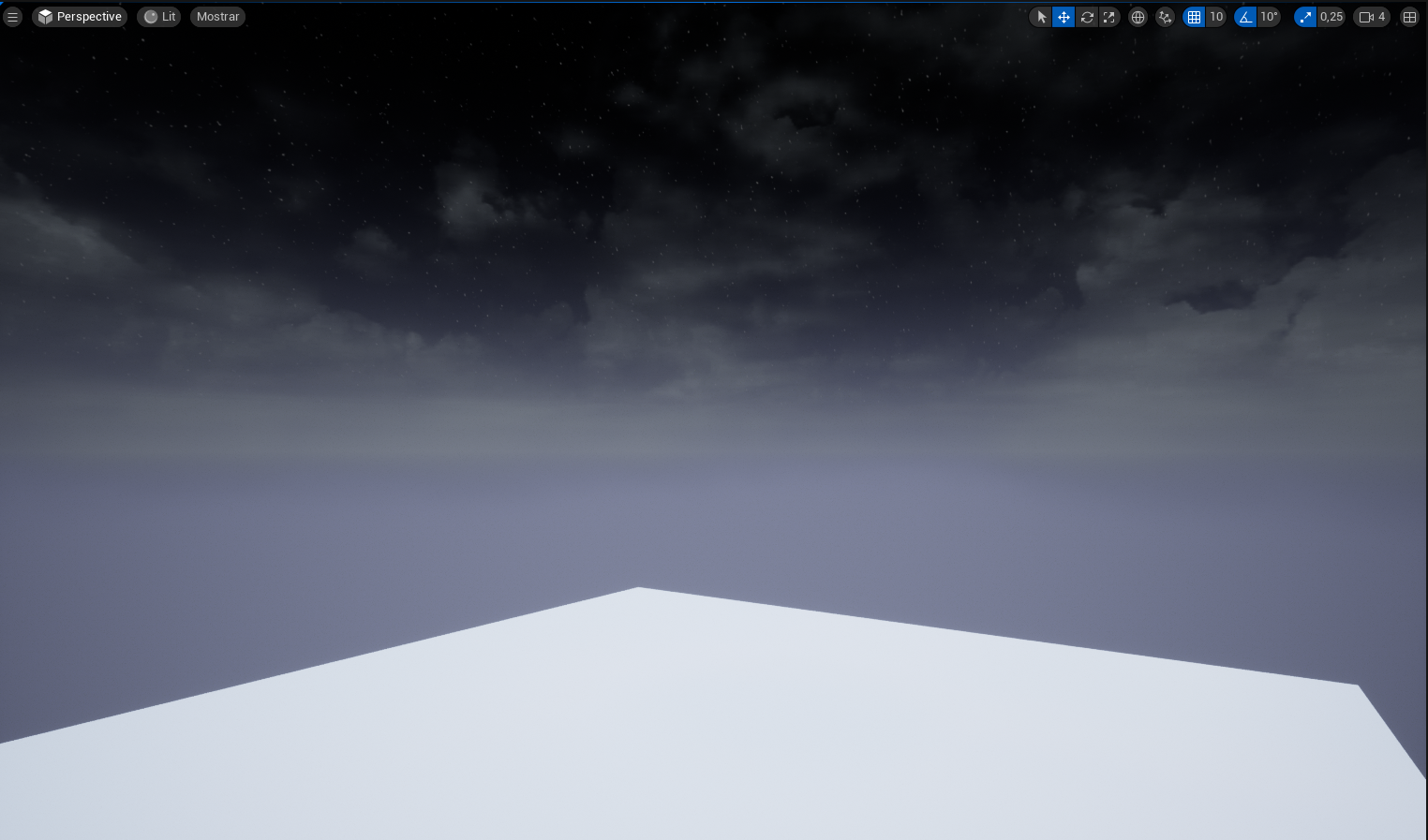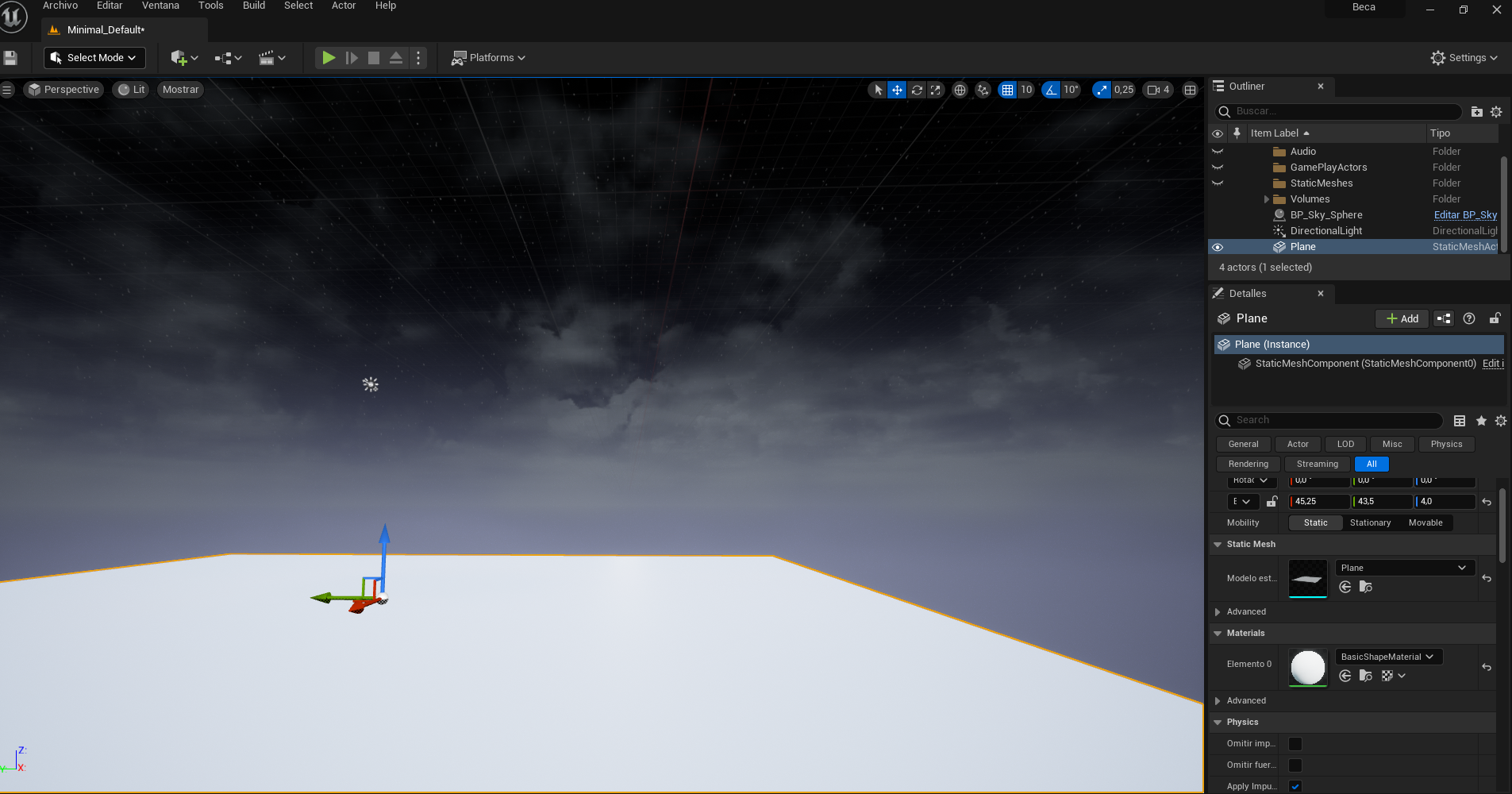Cuando creamos un proyecto ya sea una cinemática, un videojuego o una animación en Unreal Engine, es importante conocer diferentes trucos que nos ayudarán a nuestro desarrollo del proyecto. Por eso mismo, he decidido crear este artículo para enseñarte los secretos de Unreal Engine que debes de conocer. Por lo que si estás interesado o interesada en conocer más te invito a que sigas leyendo este artículo.
Índice de contenidos
Secretos que debes de conocer del motor gráfico Unreal Engine
A continuación, te mostraré diferentes secretos que debes de conocer para entender mejor el motor gráfico de Unreal Engine 5. Entre estos trucos, veremos como podemos posicionar los objetos al suelo, consejos para la interfaz, ocultar y mostrar los objetos de una forma rápida. También, veremos diferentes trucos que podemos hacer para la cámara como puede ser hacer zoom de una manera mucho más cómoda, duplicar objetos mientras movemos la cámara, marcadores que nos ayudarán a tomar las tomas que más nos interesen de la escena con la que estamos trabajando.
Cada uno de estos secretos, nos ayudarán a tener un mejor rendimiento de nuestro tiempo a la hora de realizar un proyecto dentro del motor gráfico de Unreal Engine 5.
Truco para posicionar objetos en el motor gráfico
A continuación te voy a mostrar diferentes trucos que te servirán para posicionar los objetos dentro de Unreal Engine.
Posicionar los objetos en el suelo
Este truco nos sirve para poder colocar los objetos que quedamos justo en el suelo que tengamos en nuestro proyecto. Esto se puede hacer pero será mucho más complicado. Pero si pulsamos la tecla FIN o END de nuestro teclado. Si ambos objetos tiene una colisión, se ajusta perfectamente al que tiene abajo.
Puede ser que solamente queramos posicionar el objeto en horizontal en vez de vertical. Para poder juzgarlo de forma vertical tendremos que activar el icono de movimiento y mientras que lo estamos moviendo presionaremos la tecla de nuestro el teclado V y veremos que el objeto que tenemos al lado saldrá unos vertices de color azul. Por lo que si ahora lo arrastramos veremos que se arrastra justo al lado del objeto que queremos. Lo único que hay que tener en cuenta es que tenemos que ajustar el punto del pivote para que quede justo al lado para ello pulsamos la tecla ALT + Rueda del ratón.
Consejos para la interfaz
A continuación te mostraré algunos consejos que podrás utilizar para la interfaz
Poner la vista de juego en nuestra escena
Si vemos que la interfaz en la escena no tenemos el proyecto tenemos diferentes iconos donde muestran las herramientas que hemos ido creando. Estos iconos los podemos ocultar gracias a la tecla de teclado G. Al hacer esto nos mostrará la vista del juego.
Ocultar y mostrar objetos seleccionados
En muchas ocasiones algún objeto nos molesta para poder ver lo que hay detrás o simplemente queremos tenerlo todo mucho más limpio. Es por lo que podemos ocultar actores seleccionados con la tecla de nuestro teclado H. Si queremos mostrar otra vez los actores ocultos tendremos que pulsar las teclas de nuestro teclado Control + H.
Poner la pantalla completa de la escena
Si estamos trabajando dentro del motor y los paneles encontramos en la interfaz nos molestan podemos ocultarlos. Para poder ocultar los tan solo tendremos que seleccionar la tecla de nuestro teclado F11. Si queremos volver a mostrar los tan solo tendremos que volver a pulsar la tecla F11 para poder volver a mostrar los paneles que hemos ocultado.
Trucos para la cámara
La cámara es una parte muy importante en este motor gráfico por lo tanto te voy a dar unos consejos que te serán de gran utilidad.
Duplicar un objeto mientras movemos la cámara
En muchas ocasiones cuando estamos haciendo un duplicado de un objeto que tenemos en escena es normal que al moverlo salga fuera de la cámara. por eso mismo si mantenemos pulsado Alt + SHIFT podemos duplicar y mover la cámara para poder ver dónde estamos dejando el objeto
Marcadores de la cámara
Este truco realmente es increíble ya que seguramente cuando estamos subiendo en la cámara vemos un plano que nos gusta es por eso mismo que si pulsamos Control y 1 al 9, podemos añadir un marcador a el plano que hemos elegido. Cuando apretamos el número que hayamos elegido como marcador veremos como la cámara se mueve directamente al plano.
Hacer un zoom con la cámara
Seguramente necesites hacer algún zoom con la cámara para ello tan solo tendremos que pulsar la tecla de nuestro teclado click derecho + C. Para volver zoom inicial tan solo tendremos que soltar.
Te recomendamos el entorno de trabajo de Unreal Engine”
Estos secretos de Unreal Engine son sencillos y nos van a ahorrar mucho tiempo en nuestro trabajo con Unreal Engine. Ahora tan solo hace falta práctica para coger soltura dentro de este motor gráfico.